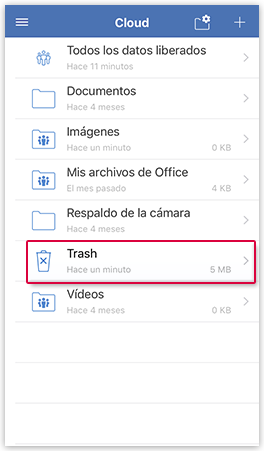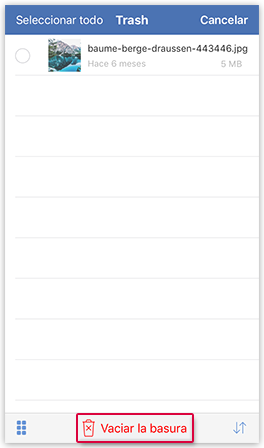Navigation auf-/zuklappen
Papelera de reciclaje de la Cloud
La papelera de reciclaje aparece como una carpeta normal en la vista general de carpetas de su Cloud. Los elementos en la papelera de reciclaje de la Cloud aún no se han eliminado definitivamente. Al igual que en las otras carpetas, puede seleccionar los elementos en la papelera de reciclaje para realizar acciones como copiar, renombrar o mover.
Para realizar varias acciones con un elemento en la papelera de reciclaje
Para eliminar elementos de manera definitiva
¿Le ha resultado útil este artículo?